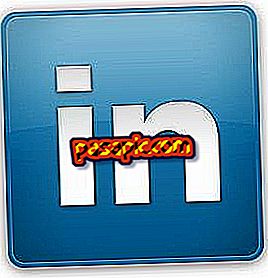วิธีเพิ่มลายเซ็นที่กำหนดเองใน Gmail

ในช่วงหลายปีที่ผ่านมาเราได้เห็นว่า อีเมล ได้รับความสนใจจากอีเมลทั่วไปอย่างไร อันที่จริงแล้วการส่งข้อความทางอินเทอร์เน็ตเป็นเวลาสองปีได้กลายเป็นวิธีที่ใช้กันทั่วไปในการสื่อสารกับผู้ใช้รายอื่น นั่นเป็นเหตุผลว่าทำไมหากเรามี บริษัท หรือรับผิดชอบในส่วนที่เฉพาะเจาะจงของมันเป็นสิ่งสำคัญที่เรามี ลายเซ็นส่วนบุคคล ที่เพิ่มเข้ามาทุกครั้งที่เราส่งอีเมลไปยังหนึ่งในผู้ติดต่อของเรา หากคุณยังไม่มีเราจะแสดง วิธีเพิ่มลายเซ็นส่วนบุคคลใน Gmail ในขั้นตอนง่าย ๆ
- การเชื่อมต่ออินเทอร์เน็ต
- คอมพิวเตอร์
- บัญชี Gmail
1
ไปที่ บัญชีอีเมล ที่คุณต้องการแก้ไขลายเซ็นของคุณ ไม่สำคัญว่าจะเป็นเรื่องส่วนตัวหรือเรื่องอาชีพแนวคิดก็คือทุกครั้งที่คุณส่งข้อความถึงผู้ใช้คนใดคนหนึ่ง แบบฟอร์มที่คุณเลือกด้วยข้อมูลส่วนบุคคลที่ คุณพิมพ์จะปรากฏขึ้น

2
เมื่อเข้าไปข้างในให้ไปที่ด้านขวาของหน้าจอ Gmail เมลของคุณแล้วกดไอคอนที่มีลักษณะคล้ายถั่วคุณต้องเลือกการตั้งค่าเพื่อเลือกลายเซ็น Gmail ส่วนตัวของคุณ

3
ลงไปจนกว่าคุณจะพบทางเลือกลายเซ็นคุณควรปิดการใช้งานตัวเลือก "ไม่มีลายเซ็น" และ เลือกตัวเลือกด้านล่าง ซึ่งจะระบุว่าคุณต้องการปรับเปลี่ยนลายเซ็นของคุณใน Gmail
ในช่องว่างนี้เขียนลายเซ็นที่คุณต้องการให้ทุกคนที่อ่านอีเมลที่คุณส่ง คุณสามารถเลือกประเภทของตัวอักษรสีและรายละเอียดทั้งหมดที่คุณต้องการ

4
จากนั้นลงไปที่ด้านล่างของหน้าและกดช่องทำเครื่องหมายบันทึกการเปลี่ยนแปลง ทำ! คุณมีลายเซ็น Gmail ส่วนบุคคลของคุณสำหรับแต่ละอีเมลที่คุณส่ง

- โปรดจำไว้ว่า Gmail จะเพิ่มลายเซ็นของคุณเป็นสีเทาท้ายข้อความ
- หากคุณเพิ่มลิงค์เช่นหน้าเว็บส่วนตัวของคุณอย่าลืมเลือกและเปลี่ยนสีที่คุณเลือก ด้วยวิธีนี้ลิงก์จะไม่เป็นสีน้ำเงิน
- เพิ่มข้อมูลที่สำคัญเช่น บริษัท ตำแหน่งและที่อยู่ติดต่อของคุณ
- หากคุณไม่ต้องการให้ลายเซ็นของคุณปรากฏในอีเมลใด ๆ ให้เลือกด้วยตนเองแล้วลบออกก่อนส่งข้อความ